提高狩猎性能:摊牌
已发表: 2020-05-12自 2019 年发布以来,《狩猎:对决》一直是许多游戏玩家的主要活动。 第一人称生存恐怖游戏设定在 1890 年代,讲述玩家如何追捕丑陋的怪物。
与其他视频游戏一样,玩家在玩 Hunt: Showdown 时会遇到一个或另一个问题。 其中一个问题是性能问题,从滞后到 FPS 下降。
在本文中,我们将向您展示如何提高游戏性能的某些提示和技巧。
检查您的计算机规格
您的系统需要一定程度的火力才能顺利运行 Hunt: Showdown。 这就是游戏有其官方最低要求的原因。 为了提高游戏的性能,您可能需要对您的 PC 进行一些调整,以使其达到或超过游戏的推荐要求。
我们将向您展示 Hunt: Showdown 的官方系统要求以及如何检查您的 PC 配置,以便您确定升级的位置。
狩猎:摊牌最低要求
操作系统:Windows 7 64bit
CPU:AMD锐龙3 1200; 英特尔 i5-4590 @ 3.3GHz(第 4 代)
系统内存:8 GB RAM
GPU:英伟达 GeForce GTX 660 TI; AMD Radeon R7 370
存储空间:20 GB 可用空间
DirectX:版本 11
网络:宽带互联网连接
声卡:DirectX 兼容声卡
狩猎:摊牌推荐要求
操作系统:Windows 10 64 位
CPU:AMD锐龙5 1400; 英特尔 i5-6600 @ 3.3Ghz(第 6 代)
系统内存 (RAM):12 GB
GPU:NVIDIA GeForce GTX 970 4 GB; AMD Radeon R9 390X
存储空间:20 GB 可用空间
DirectX:版本 11
网络:宽带互联网连接
声卡:DirectX 兼容声卡
以下步骤将向您展示如何检查计算机的配置:
- 打开“开始”菜单后,点击 Windows 徽标键并单击齿轮图标。 如果您想更快地启动设置,请同时点击 Windows 徽标键和 I 键。
- 设置应用程序打开后,单击系统图标。
- 进入系统界面后,转到左窗格的底部,然后单击关于。
- 现在,转到主页并在“设备规格”下找到有关 CPU 和系统内存的详细信息。
- 要检查您的存储,请使用 Windows + E 键盘组合打开文件资源管理器窗口。 文件资源管理器窗口打开后,转到左窗格,单击此 PC,然后在“设备和驱动器”下检查驱动器的可用存储空间。
- 请按照以下步骤检查您的显卡的详细信息:
- 转到系统界面的左窗格,然后单击显示。
- 导航到“显示”页面的底部,然后单击“高级显示设置”。
- 显示“高级显示设置”页面后,单击“显示 1 的显示适配器属性”链接。
- 将显示一个对话窗口,您将在适配器选项卡下找到卡的详细信息。
如果您的计算机配置符合游戏要求,您可以继续应用本文中的调整。 如果没有,请确保尽可能升级。
确保 Windows 是最新的
确保 Windows 是最新的应该是提高游戏性能的第一步。 您的操作系统可能缺少使游戏运行顺畅的某些软件依赖项的最新迭代。 这可以是从可再发行包到设备驱动程序的任何东西。
一些游戏玩家在更新他们的 PC 后能够享受改进的 FPS。
通常,Windows 更新会不时自动下载并安装您的操作系统的更新。 但是,有时您必须手动启动更新过程。 如果您忘记了该过程,以下步骤将向您展示该怎么做:
- 使用 Windows + I 键盘组合启动设置应用程序。
- 出现 Windows 设置后,转到屏幕底部,然后单击更新和安全。
- 看到“更新和安全”页面后,单击“检查更新”按钮。
- 如果您有待处理的更新,该工具将开始下载它们。
- 实用程序完成下载后,单击立即重新启动按钮以允许它重新启动您的 PC 并安装下载的更新。
- 您的 PC 现在将重新启动,您将看到安装环境。 请注意,在该过程完成之前,您将经历多次重新启动。
- Windows 正常启动后,运行 Hunt: Showdown 并检查性能改进。
更新您的显卡驱动程序
你的显卡决定了你玩任何游戏的好坏。 这就是为什么它是根据您的计算机规格检查游戏要求时要注意的最重要的组件之一。 如果控制显卡的软件无法正常工作,您将遇到问题。
显卡驱动负责告诉你的显卡如何处理视频进程,尤其是你的游戏。 显卡制造商发布驱动程序更新以微调驱动程序与 GPU 的通信方式。 所以,如果你有一段时间没有更新你的驱动程序,你应该这样做。
如果您最近执行了更新,您可以仔细检查以确保您安装了正确的驱动程序并正确执行。
您可以使用不同的驱动程序更新方法来正确更新驱动程序,我们将逐步指导您。
使用设备管理器
设备管理器是在 Windows 上更新设备驱动程序的主要工具。 Microsoft 构建了该工具来帮助您管理设备,从安装和卸载驱动程序到更新和回滚它们。
使用设备管理器,您将从 Microsoft 的服务器下载并安装更新的驱动程序。 这意味着您将获得一款专为您的操作系统和设备设计的软件。 缺点是驱动程序在微软发布之前不可用,这意味着使用设备管理器可能不会成功。
以下步骤将向您展示如何使用该工具:
- 右键单击开始按钮或同时按下 Windows 和 X 键以打开屏幕左边缘弹出的快速访问菜单。
- 出现菜单后,单击设备管理器。
- 设备管理器打开后,导航到显示适配器并单击它旁边的箭头。
- 在显示适配器下,右键单击 GPU,然后单击上下文菜单中的更新驱动程序。
- 接下来,在看到更新驱动程序窗口后,单击“自动搜索更新的驱动程序软件”。
- 操作系统现在将在线搜索驱动程序并自动下载并安装它。
- 该过程完成后,重新启动 PC 并检查性能问题。
自动更新您的驱动程序
使用设备管理器并不总是有效。 由于公司的复杂时间表,驱动程序更新并不总是及时推送到微软的服务器。 您在第三方驱动程序更新工具中有更好的选择。
Auslogics Driver Updater 是一款功能强大的工具,不仅可以让您的生活更轻松,还可以帮助您安装制造商认可的驱动程序更新。 该工具通过检查您的整个系统并向您显示那些过时、丢失或损坏的驱动程序来工作。 然后,您可以提示程序下载并安装这些驱动程序的最新版本。
该工具将备份当前驱动程序,然后再将其替换为更新版本。 这样,如果存在不兼容问题,您可以返回到以前的驱动程序。 一旦新驱动程序可用于系统上的任何设备,程序将通知您并允许您自动安装它。
要使用 Auslogics Driver Updater,只需从该网页下载安装程序,安装它,然后运行它。 如果您的显卡驱动程序有问题,程序会通知您。 接下来您要做的是单击更新按钮以提示该工具获取最新版本的驱动程序并安装它。
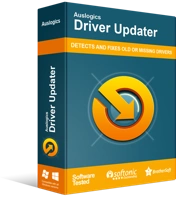
使用驱动程序更新程序解决 PC 问题
不稳定的 PC 性能通常是由过时或损坏的驱动程序引起的。 Auslogics Driver Updater 可诊断驱动程序问题,让您一次或一次更新旧驱动程序,让您的 PC 运行更顺畅

手动更新显卡驱动
访问 GPU 制造商的网站是获取最新版显卡驱动程序的另一种方法。 您必须确保为您的卡和操作系统下载正确的驱动程序软件,因为安装错误的驱动程序可能会导致进一步的问题。
也就是说,您可以使用 Auslogics Driver Updater 消除自己搜索驱动程序的压力。 这样,您就不必承受在未来更新可用时始终执行在线搜索的压力。
以管理员身份运行游戏
游戏可能没有管理员权限来访问它需要正常运行的某些高级系统资源。 您必须以管理员身份运行 Steam 才能授予游戏对这些资源的访问权限。 如果您不知道如何操作,以下步骤将有所帮助:
- 如果 Steam 客户端当前正在运行,请关闭它。
- 之后,转到桌面上的 Steam 快捷方式,右键单击它,然后在上下文菜单下拉后单击属性。
- 如果您没有桌面快捷方式,请转到开始菜单,搜索 Steam,右键单击它,然后选择打开文件位置。 在显示的文件资源管理器窗口中看到 Steam 的快捷方式后,右键单击它,然后单击打开文件位置。 现在,导航到应用程序的 EXE 文件,右键单击它,然后单击属性。
- 出现“属性”对话框后,转到“兼容性”选项卡,然后单击“以管理员身份运行此程序”旁边的框。
- 您现在可以启动 Steam 并运行 Hunt: Showdown 以检查性能改进。
调整您的系统以获得最佳性能
您的系统性能设置在游戏性能中发挥着重要作用。 你可以通过调整你的 CPU 以放弃一些图形任务并专注于性能来提升 Hunt: Showdown。 以下步骤将向您展示该怎么做:
- 通过同时按下 Windows 和 S 键或单击任务栏中的放大镜图标,打开“开始”按钮旁边的搜索框。
- 搜索功能打开后,在文本字段中输入“性能”(不带引号)。
- 结果出现后,单击“调整 Windows 的性能和外观”。
- 看到“性能选项”对话框窗口后,单击“调整以获得最佳性能”单选按钮,然后单击“确定”按钮。
- 您现在可以运行游戏并检查其性能是否有所提高。
确保游戏在您的专用显卡上运行
如果您的计算机有两个显卡,您的游戏性能可能会受到影响,因为它被迫在集成卡上运行。 您的系统通常会这样做以节省电力。 确保 Hunt: Showdown 在专用卡上运行,这是用于繁重图形处理的主要 GPU。 我们将向您展示该怎么做。
使用设置应用程序
- 右键单击您的桌面,然后单击显示设置。
- 出现设置应用程序的显示界面后,单击图形设置。
- 在图形设置屏幕上,转到“选择要设置首选项的应用程序”的下拉菜单,然后选择经典应用程序。
- 接下来,单击浏览按钮,导航到 Hunt: Showdown 的安装文件夹,然后双击游戏的 EXE 文件。
- 游戏图标出现后,点击它并点击选项按钮。
- 出现图形规范对话框窗口后,选择高性能并单击保存。
- 运行游戏以检查结果。
使用 NVIDIA 控制面板
- 右键单击您的桌面,然后从上下文菜单中选择 NVIDIA 控制面板。
- 程序打开后,转到左窗格并单击管理 3D 设置。
- 转到右窗格并切换到“程序设置”选项卡。
- 转到选择要自定义的程序的下拉菜单,然后单击 Hunt: Showdown。 如果您在下拉菜单中没有看到游戏,请单击“添加”按钮。
- 对话框窗口出现后,导航到 Hunt: Showdown 的安装文件夹并双击其 EXE 文件。
- 添加游戏后,选择它,然后导航到“为此程序选择首选图形处理器”的下拉菜单。
- 现在,单击高性能 NVIDIA 处理器。
- 单击应用按钮并启动 Hunt: Showdown 以检查性能改进。
AMD 卡用户
- 右键单击您的桌面并从上下文菜单中选择 AMD Radeon 设置,或在“开始”菜单中搜索该程序并启动它。
- 程序打开后,点击右上角的设置。
- 单击可切换图形。
- 看到 Running Applications 视图后,找到 Hunt: Showdown,单击其箭头,然后选择 High Performance。
- 如果您没有看到游戏,请转到窗口的右上角,单击 Profiled Applications,然后单击 Browse。
- 导航到游戏文件夹并双击其 EXE 文件,然后单击它并选择高性能。
- 您现在可以启动游戏并检查问题。
增加游戏的 CPU 优先级
增加游戏的 CPU 优先级将有助于提升游戏的性能。 您必须通过任务管理器来执行此操作。 以下步骤将引导您完成整个过程:
- 使用 Ctrl + Shift + ESC 键盘组合启动任务管理器。
- 任务管理器打开后,找到 Hunt: Showdown 的进程,右键单击它,然后单击转到详细信息。
- 详细信息选项卡打开后,再次右键单击游戏,将鼠标指针放在设置优先级上,然后单击高。
- 运行游戏并检查性能问题。
在所有 CPU 内核上运行游戏
您可以将所有 CPU 内核专用于处理游戏。 这将有助于提高其 FPS。 以下步骤将向您展示如何操作:
- 同时按下 Ctrl、Shift 和 ESC 键以启动任务管理器。
- 任务管理器打开后,找到 Hunt: Showdown 的进程,右键单击它,然后单击转到详细信息。
- 详细信息选项卡打开后,再次右键单击游戏并单击设置亲和力。
- 在对话框中选择所有核心,然后单击确定。
- 您现在可以运行游戏来检查结果。
结论
现在您已经应用了上述修复程序,我们相信您可以顺利运行游戏。
